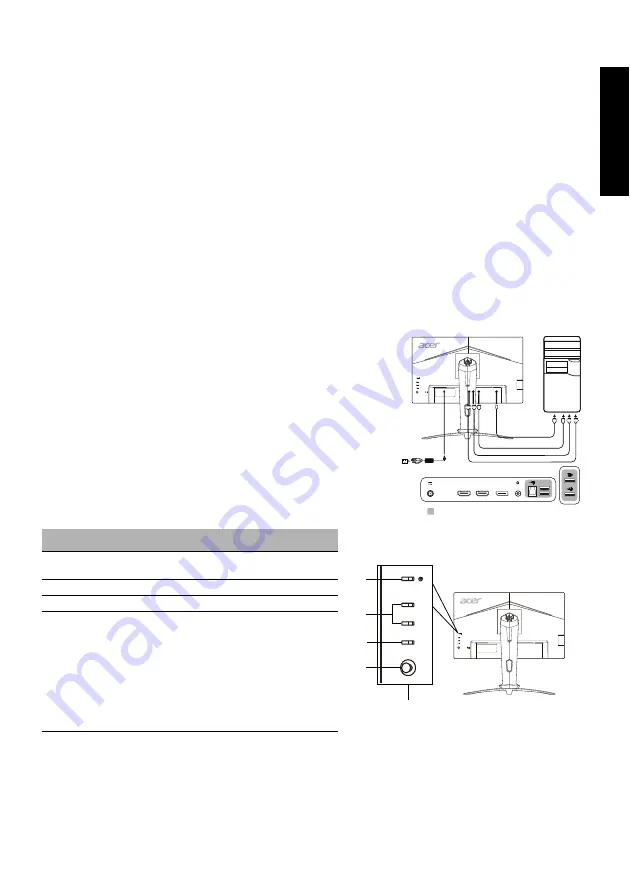
简
体中文
Acer
液晶显示器快速入门指南
(QSG)
重要安全说明
请详细阅读下列说明。
1.
清洁液晶显示器屏幕:确保显示器以您所在地区
AC
电源的额定电气值工作。
•
关闭液晶显示器并拔下电源线。
•
将非溶剂清洁液喷洒到抹布上,轻轻清洁屏幕。
•
切勿将任何液体直接溅到或流入屏幕或机箱上。
•
请勿在
LCD
显示器屏幕或机箱上使用任何氨或酒精类清洁剂。
• Acer
对于因使用任何氨或酒精类清洁剂所造成的损坏不承担责任。
2.
请勿将液晶显示器放置在窗户附近。显示器受到雨淋、受潮或曝晒会严重受损。
3.
请勿对液晶屏幕施加压力。压力过大可能会导致显示器永久性损坏。
4.
请勿取下机盖或尝试自行维修此显示器。应由授权的技术人员执行所有维修操作。
5.
将液晶显示器存放在温度为
-20°
至
60° C
(
-4°
至
140° F
)的房间内。在此温度范围外存放液晶显示器时,可能会导致永久性损坏。
6.
发生下列情形时,应立即拔下显示器的电源线并致电授权的技术人员:
•
显示器连接个人电脑的信号线已磨损或损坏。
•
液体溅到液晶显示器上或显示器受到雨淋。
•
液晶显示器或机壳已经损坏。
将显示器安装到底座上
1.
从包装中取出显示器。
2.
将脚座安装到底座上。(适用于选定的型号)
3.
顺时针转动以锁定。确保将底座锁定在支架上。(适用于选定的型号)
4.
使用集成的翼片或适合的硬币转动螺丝,将底座固定在支架上。(适用于选定的型号)
将显示器连接至电脑
1.
关闭显示器,拔下电脑的电源线。
2. 2-1
连接
HDMI
线 (仅限于
HDMI
输入型号)
a.
确保显示器和电脑均已关机。
b.
将
HDMI
线的一端连接至显示器背面,另一端连接至电脑端口。
2-2
连接
DP
线 (仅限于
DP
输入型号)(选配)
a.
确保显示器和电脑均已关机。
b.
将
DP
线连接至电脑。
3.
将
LED
灯带连接到
HEADER
端口。(选配)
4.
将适配器的一端连接到显示器,另一端连接到正确接地的
AC
插座。
5.
打开显示器和电脑电源。
首先打开显示器电源,然后打开电脑电源。这种开机顺序非常重要。
6.
选择
USB
关机充电开
/
关可启用
/
禁用
USB
关机充电功能。(选配)
外部控件
编号 项目
说明
1
电源按钮
/
指示灯
打开
/
关闭显示器。蓝色表示显示器已开机。
琥珀色表示显示器处于待机
/
节能模式。
2
热键
1
,
2
按钮
按下以激活用户定义的热键功能。
3
输入按钮
按下此按钮可切换输入源。
4
导航
/
确认按钮
按下以激活
OSD
菜单,然后将其用作方向
键以突出显示所需功能。再次按下此按钮以
进入选项。
DP
HDMI
HDMI
HDMI 2
DP
HDMI 1
HEADER
DC
选配
1
1
2
3
4
Содержание XB271HU
Страница 1: ......
Страница 40: ...简体中文 ...
Страница 104: ...XB273U XB273U Nov 15 2019 ...
Страница 105: ... ġ ġ _______________________________ XB273U XB273U Nov 15 2019 ...
Страница 106: ...ġ ġ ġ _______________________________ XB273U XB273U Nov 15 2019 ...
Страница 107: ...Nov 15 2019 XB273U XB273U ...
Страница 108: ... ġ ġ XB273U XB273U Nov 15 2019 ...
Страница 109: ...Acer Incorporated ġ _______________________________ XB273U XB273U Nov 15 2019 ...
Страница 110: ... Diretiva Diretiva RSP Diretiva ġ _______________________________ XB273U XB273U Nov 15 2019 ...
Страница 111: ......
Страница 112: ......
Страница 113: ......
Страница 114: ...MC TJ511 003 4J 4PF01 071 xx Barcode ...
















































